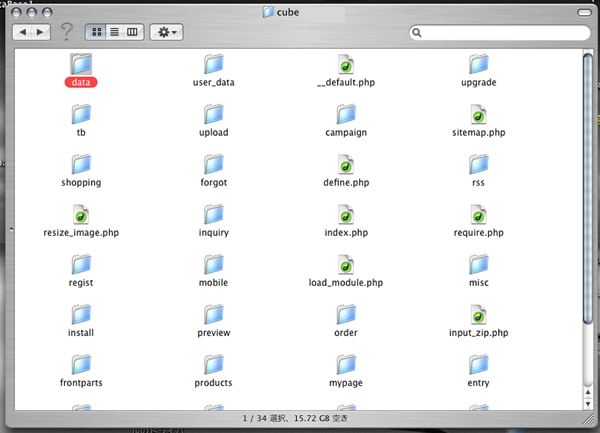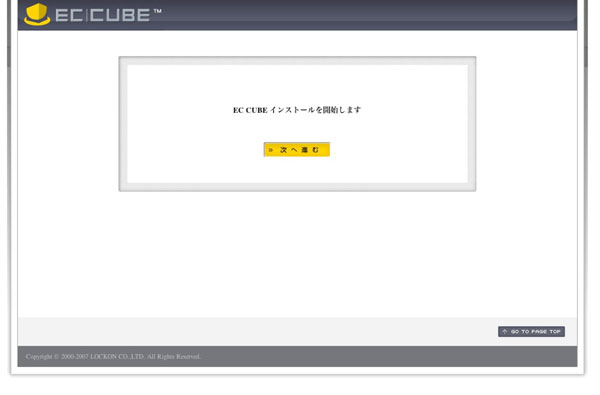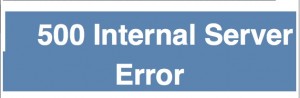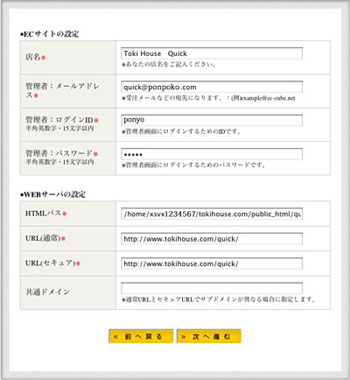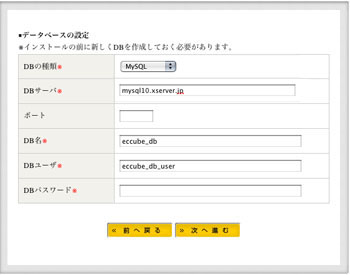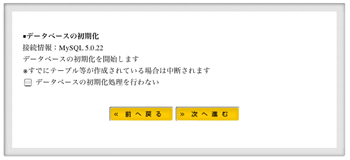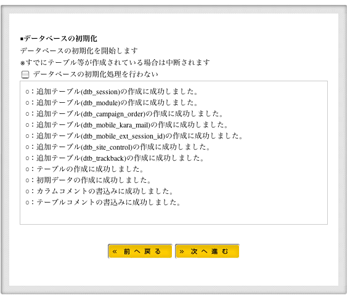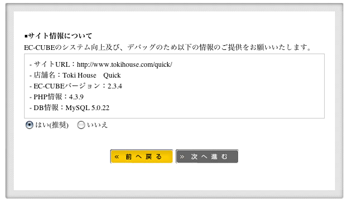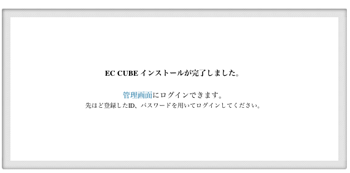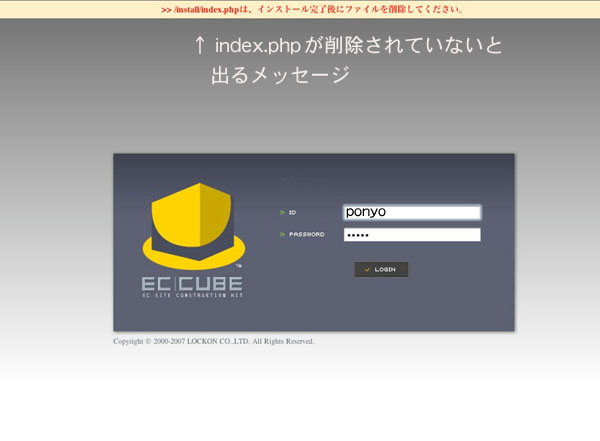さて、インストールですが、私はxserverさんでお世話になっていますので、今回もまた前バージョン同様 Xserverでの設定方法を記します。
データベースの用意
残念ながらデーターベースは2.3.4のものはそのまま使えませんので、新規でデータベースを作る必要があります。あらたにデータベースの設定をします。
- ・MySQL5のセット
- ・DB(データベース)の作成・ユーザーの作成と追加
- ・ PHP 5
(それぞれプロバイダやレンタルサーバーの設置方法を参照してください。ちなみに Xserverはこちら EC-CUBE設置方法)
アップロード前の準備と設定
公式サイトから2.12.6(2013.12時点の最新バージョン)をダウンロード
ここでは、新しく作るEC-CUBEのフォルダの名前を「cube」とします。
まず新規で「cube」という名前でフォルダを作ります。そして解凍したEC-CUBEの中から、
dataフォルダと、htmlフォルダの中身全部を「cube」フォルダにいれます。
すなわち、htmlフォルダの中身とdataフォルダ以外は不要となり、htmlフォルダの中身は階層をdataフォルダと同じ所にあげてあげるということです。
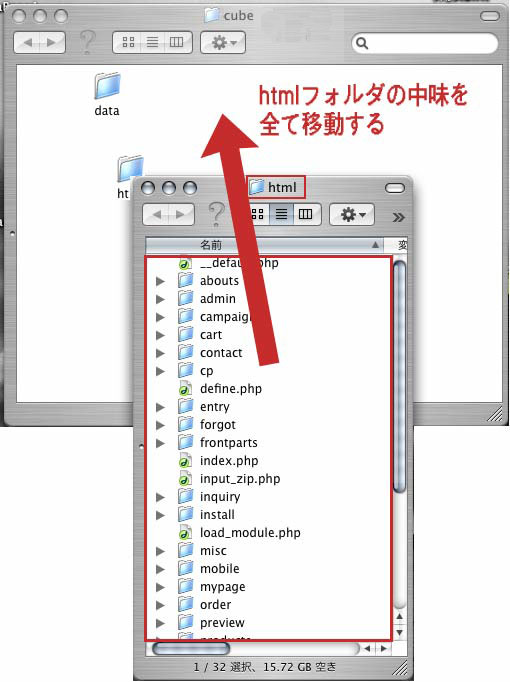
■ 2. define.phpの変更
「html」ディレクトリ内 define.php ファイルの修正を行います。
define.phpをテキストエディタで開き、以下の1行を変更します。
———————————————————
define(“HTML2DATA_DIR”, “/../data/”);
↓
define(“HTML2DATA_DIR”, “/data/”);
———————————————————
■html フォルダの中の .htaccess の名前変更
「.htaccess」のファイル名を「backup.htaccess」に変更します。
ファイル名を変更することにより、.htaccessを無効にします。
cubeフォルダの中味はこうなります。
空のhtmlフォルダは捨てても大丈夫です。
cubeには一つの「data」というフォルダと、htmlフォルダに入っていた全ての項目だけが収まります。
アップロード
いよいよ、cubeフォルダのアップロードです。
とりあえず、アップしてあげればいいだけ。
ちゃんと上がっているかはエックスサーバーのファイルマネージャーから確認できます。
必要があればマニュアルサイトで指示されていますので念のためパーミッションの変更をして下さい。
まずは、http://お客様のドメイン名/cube/にアクセスしてみて下さい。
| パーミッションの変更 |
エックスサーバー>インフォパネル>ファイルマネージャー
public_htmlにアップロードしたcubeフォルを開きます。
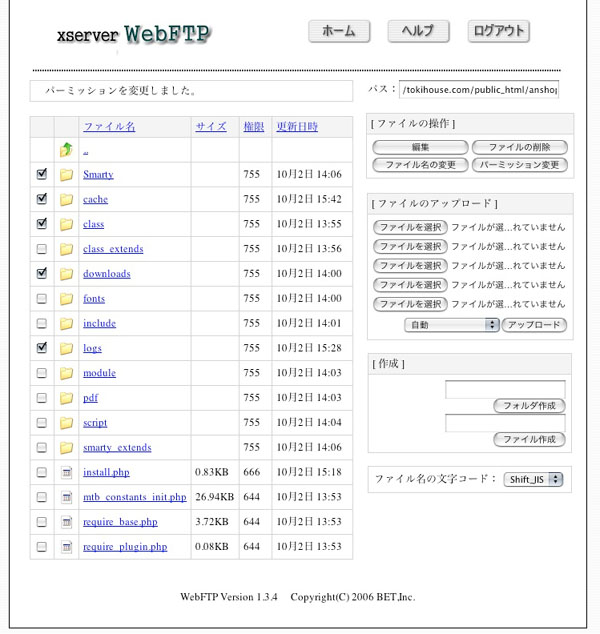
パーミッションの値につきましては公式マニュアルサイトをご覧下さい。
EC-CUBEのインストール WEB上での設定
以上が完了したら下記URLにアクセスします。
http://お客様のドメイン名/cube/
アクセスしたページで次のように表示されればアップロード成功。インストール処理にすすみます。
設定内容はXserverのマニュアルページに詳しく記載されていますのでそちらを参考に、インストール作業をすすめて下さい。は大概、.htaccsessが入ってないあるいは名前変更してない場合がほとんど。
500 Internar Server Error が表示された場合は、前述ステップ .htaccess の変更が上手くできていない可能性があります。もしかしたら.htaccessを残したままの場合もありますから、もう一度見直して見て下さい。
━━━━━━━━━━━━━━━━━━━━━━━━━━━━━━
ECサイト設定店名 ネットショップの名
管理者メールアドレス 現在利用可能でEC-CUBEの管理用アドレスとして利用したいもの
管理者ログインID 任意文字列
管理者パスワード 任意文字列WEBサイト設定
HTMLパス 自動指定
URL(通常) 自動指定
URL(セキュア)自動指定。
共通ドメイン 空白にしてください。
※エックスサーバーの共有SSLは利用できません。EC-CUBEのデータベース設定DBの種類 MySQLDBサーバー
エックスサーバーのサーバーパネル >MySQL Ver.切替>MySQL情報
MySQL5 ホスト名 がありますのでそれを入力して下さい。ポート 空白にしてください。DB名、DBユーザー、DBパスワード
いずれも 前のステップにて作成した任意ものあとはひたすら
「次へ進む」
━━━━━━━━━━━━━━━━━━━━━━━━━━━━━━インストール完了
先ほどのECサイト設定で指定した管理者ログインIDとパスワードで、管理画面にログインします。管理画面
http://あなたのドメイン/cube/admin/
実際にインストールされたshopのページ
PC版http://あなたのドメイン/cube/
モバイル版
http://あなたのドメイン/cube/mobile
install/index.phpは忘れずに削除しないといけないのですが、後にURLを移動させるときに必要になりますので、アップロードした物だけを削除して、PC上のファイルは捨てないようにとっておくようにして下さい。
※管理画面にログインしたとき、index.phpが削除されていないと、赤字で注意メッセージが表示されます。オンライン上から削除された後はメッセージが消えますので確認してください。
ここまでで最初の設定は終了です。
インストール後正常にインストールされず、真っ白になってしまうことが有りました。そういうときは、もう駄目なので、インストール時にテーブルの初期化するとこからやり直してみて下さい。